 [Devexpress Winform] ChartControl Hover 시에 전시되는 Tooltip 숨기는 방법
[Devexpress Winform] ChartControl Hover 시에 전시되는 Tooltip 숨기는 방법
들어가며 DevExpress Winform Chart Control 사용을 하게 되면 아래 이미지와 같이 Series 위에 Hover를 했을 때 Point 와 Value Label이 전시가 된다. Default로 전시가 되기 때문에 이 부분을 보이지 않게 하고 싶을 때 설정하는 방법을 알아보자. 옵션이 생각보다 직관적이지 않아 (내 기준상.. 많이 헤맴) 방법을 공유한다. 해결방법 결론적으로 Chart Control의 CrosshairEnabled(bool) 옵션을 디자인 혹은 코드 상에서 False로 바꿔주면 해결이 가능하다. chartControl.CrosshairEnabled = DefaultBoolean.False; 관련글 [DevExpress] GridControl Check Box Select..
들어가며 DevExpress Winform 을 사용하여 Spinner를 사용하게 되면 기본상태에서는 아래 처럼 실수형 Type으로 세팅이 된다. 정수형 타입으로 설정하기 위한 방법을 알아보자. 해결방법 SpinEdit의 Properties.Mask.EditMask 속성을 아래 처럼 소숫점을 제거한 형태로 설정해주면 된다. spinEdit1.Properties.Mask.EditMask = "f0";
들어가며 DevExpress Winform 을 사용하여 GridControl 을 사용하게 되면 MultiSelect Mode 인 경우 Select 된 Row 들을 가져와야 할 때가 있다. Check Box Column 추가 방법은 아래 포스팅 참고 [DevExpress] GridControl에 Check Box 칼럼 생성 방법 들어가며 Dev Express Winform을 사용하여 아래 이미지의 첫번째 컬럼 처럼 GridControl의 Check Box 형태의 컨트롤을 넣어줘야 할 때가 있다. Radio Group 형태의 단일 선택 칼럼을 넣고 싶다면 아래 포스팅 참 jinseongsoft.tistory.com 해결방법 DevExpress GridControl 에서는 GelectedRows 라는 메소드를..
 [DevExpress] GridControl에 Check Box 칼럼 생성 방법
[DevExpress] GridControl에 Check Box 칼럼 생성 방법
들어가며 Dev Express Winform을 사용하여 아래 이미지의 첫번째 컬럼 처럼 GridControl의 Check Box 형태의 컨트롤을 넣어줘야 할 때가 있다. Radio Group 형태의 단일 선택 칼럼을 넣고 싶다면 아래 포스팅 참고 [DevExpress] GridControl에 Radio Group 칼럼 생성 방법 들어가며 Dev Express Winform을 사용하여 아래 이미지의 첫번 째 컬럼 처럼 GridControl의 Radio Group 형태의 버튼을 넣어줘야 할 때가 있다. Check Box가 아닌 단일 Selection을 구현하기 위함 구현방법 디자.. jinseongsoft.tistory.com 구현방법 디자이너에서 대상 GridControl의 'Run Designer'를 클..
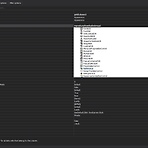 [DevExpress] GridControl에 Radio Group 칼럼 생성 방법
[DevExpress] GridControl에 Radio Group 칼럼 생성 방법
들어가며 Dev Express Winform을 사용하여 아래 이미지의 첫번 째 컬럼 처럼 GridControl의 Radio Group 형태의 버튼을 넣어줘야 할 때가 있다. Check Box가 아닌 단일 Selection을 구현하기 위함 Check Box 컬럼 추가방법은 아래 포스팅 참고 [DevExpress] GridControl에 Check Box 칼럼 생성 방법 들어가며 Dev Express Winform을 사용하여 아래 이미지의 첫번째 컬럼 처럼 GridControl의 Check Box 형태의 컨트롤을 넣어줘야 할 때가 있다. Radio Group 형태의 단일 선택 칼럼을 넣고 싶다면 아래 포스팅 참 jinseongsoft.tistory.com 구현방법 디자이너에서 대상 GridControl의 '..
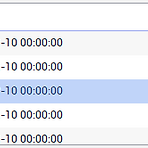 [DevExpress] GridControl에 Image Button 칼럼 생성 방법
[DevExpress] GridControl에 Image Button 칼럼 생성 방법
들어가며 Dev Express Winform을 사용하여 아래 이미지의 'Detail' 컬럼 처럼 GridControl의 Image 형태의 버튼을 넣어줘야 할 때가 있다. 구현 방법 디자이너에서 대상 GridControl의 'Run Designer'를 클릭한 뒤에 'Columns' 메뉴에서 버튼을 넣고자 하는 칼럼을 선택하자. Column Properties 에서 ColumnEdit 항목에서 오른쪽 화살표를 누르면 아래와 같이 적용가능한 컨트롤들이 보인다. 기본적으로는 '없음' 상태이다. 'HyperTextLabel'을 선택해주자. 클릭 이벤트 리스너를 달기 위해선 아래와 같이 한다. 이후에 좌측 메뉴의 In-place Edit Repository 메뉴를 눌러서 위에서 추가한 컨트롤을 Repository ..
- Total
- Today
- Yesterday
- JavaFX 종료
- 자전거
- effective java
- 이펙티브 자바
- 이펙티브자바
- 배낭 여행
- git
- 일본 여행
- 방통대 과제물
- JavaFX Window Close
- JavaFX
- java
- TableView
- 일본 배낭여행
- effectivejava
- windows
- JavaFX Table View
- 일본여행
- 배낭여행
- 자바
- 스프링부트
- springboot
- 이펙티브
- JavaFX 테이블뷰
- Java UI
- intelij
- 인텔리제이
- 자전거 여행
- 텐트
- 일본 자전거 여행
| 일 | 월 | 화 | 수 | 목 | 금 | 토 |
|---|---|---|---|---|---|---|
| 1 | 2 | 3 | 4 | 5 | 6 | 7 |
| 8 | 9 | 10 | 11 | 12 | 13 | 14 |
| 15 | 16 | 17 | 18 | 19 | 20 | 21 |
| 22 | 23 | 24 | 25 | 26 | 27 | 28 |
| 29 | 30 |
